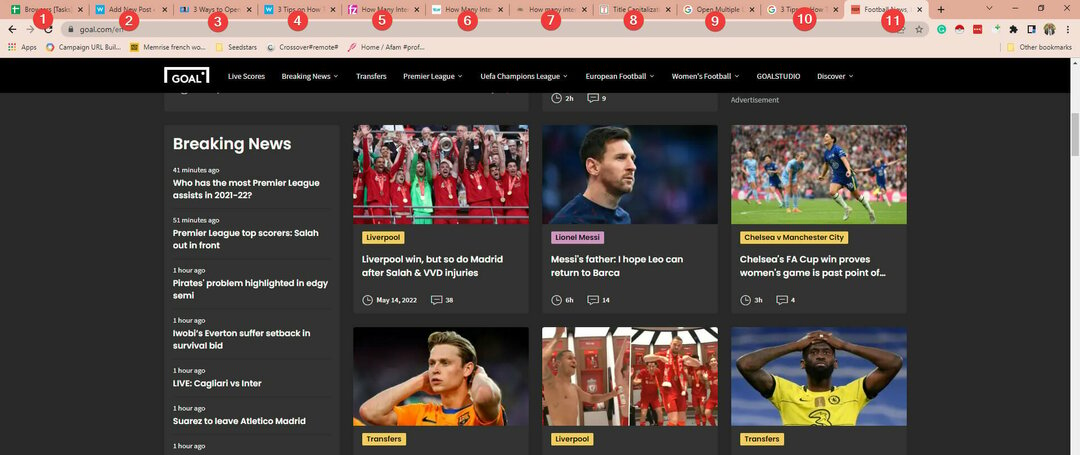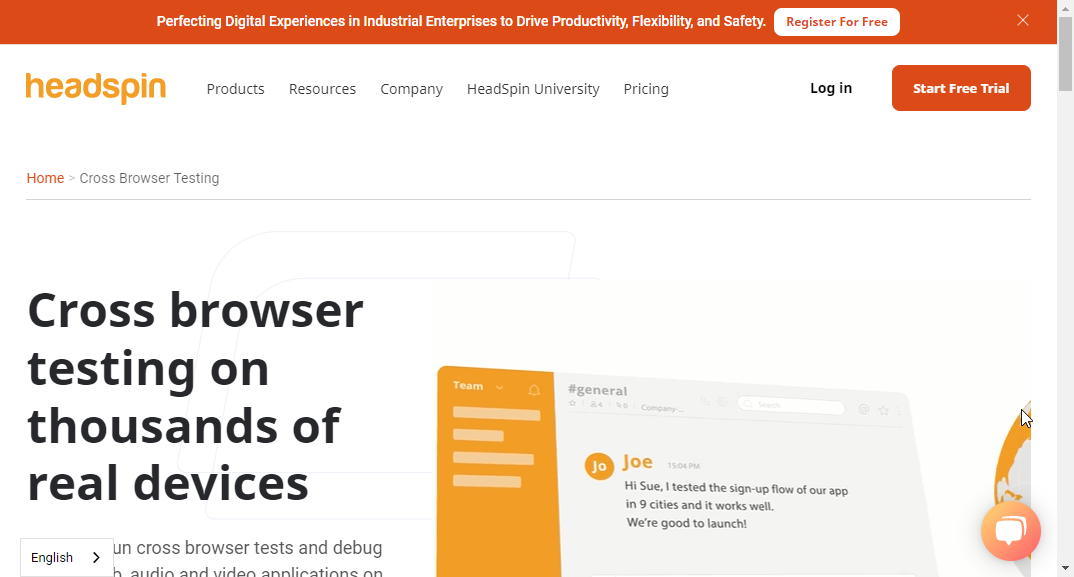Vahemälud on teave, mille brauser kogub kasutajate tegevustest
- AOL-i brauser on kiire ja töökindel.
- Vahemälu aitab brauseril kiiremini töötada, kuid see võib põhjustada probleeme ka siis, kui see vananeb või rikub.
- Brauseri küpsiste ja vahemälu tühjendamine aitab sellel paremini ja kiiremini töötada.

- Lihtne üleviimine: kasutage Opera assistenti väljuvate andmete (nt järjehoidjad, paroolid jne) edastamiseks.
- Ressursikasutuse optimeerimine: teie RAM-mälu kasutatakse tõhusamalt kui teistes brauserites
- Täiustatud privaatsus: tasuta ja piiramatu integreeritud VPN
- Reklaame pole: sisseehitatud reklaamiblokeerija kiirendab lehtede laadimist ja kaitseb andmete kaevandamise eest
- Mängusõbralik: Opera GX on esimene ja parim brauser mängimiseks
- Laadige alla Opera
On mitmeid uue ajastu brausereid, millel on palju funktsioone. AOL-i brauser ilmus 2005. aastal ja seda on palju värskendatud. Selle funktsioonide hulka kuuluvad kohandatav vahelehtede haldur ja kiire sirvimiskiirus. Siiski võib AOL-i brauseris esineda mitmesuguseid probleeme.
Üks neist probleemidest on küpsiste ja vahemälu probleem. Seetõttu peaksite teadma, kuidas AOL-brauserit kasutada ja vahemälu tühjendada.
See aitab teil veebisaite kiiresti ja sujuvalt laadida. Need andmed võivad aga rikkuda ja vananeda ning põhjustada raskusi brauseri jõudlusega.
Näiteks võib see aeglustada brauseri kiirust ja põhjustada brauseri turvaprobleeme. Samuti võib vahemälu täituda ja mõne brauseri komponendiga probleeme tekitada.
Kas brauseri vahemälu tühjendamine on hea?
Jah, brauseri vahemälu on hea tühjendada. See aitab teil tühjendada rikutud vahemälu ja küpsiseid ning vältida vanade brauseriprobleemide tekitamist. Samuti vabastab see brauseri jaoks rohkem ruumi uue sirvimisteabe salvestamiseks, mis aitab saite kiiremini ja sujuvalt laadida.
Veelgi enam, vahemälu pikaajaline hoidmine brauseris võib brauserit tõsiselt kahjustada ja takistada selle nõuetekohast toimimist.
Kiire näpunäide:
Kui vahemälu käsitsi tühjendamine ei ole teie asi, soovitame kasutada automaatset turvatööriista. CCleaneri tööriista vaikepuhastusolek tuvastab AOL-brauseris puhastamist vajavad vahemälud.
Valige lihtsalt andmetüübid, mida soovite kustutada, vajutage nuppu Analüüsi ja vaadake üle andmed, mida CCleaner kustutab. CCleaner jätab teie eelistused meelde järgmisel korral, kui avate.

CCleaner
Kustutage vahemälu AOL-i brauserist automaatselt, kasutades protsessi hõlbustamiseks eelmääratud sätteid.
Kuidas kustutada hiljutised tegevused AOL-is?
- Käivitage AOL-i brauser.
- Klõpsake nuppu Märksõna valik, seejärel valige Mine märksõna juurde.

- Trüki sisseBrauseri seaded ja klõpsake Mine.
- KlikiKustuta Minu jalajäljed ja klõpsake nuppu Valige Tühjendatavad jalajäljedvalik.

- Märkige ruududSirvimisajalugu, küpsised, ja Brauseri vahemälu.

- Seejärel valige Tühjenda valitud jalajäljed valik.
- Klõpsake Okei protsessi lõpuleviimiseks.
Taaskäivitage arvuti ja kontrollige, kas teie brauseri hiljutine tegevus on kustutatud.
Kuidas tühjendada AOL-i vahemälu?
- Käivitage oma arvutis AOL-i brauser.
- Klõpsake nuppu Seadednuppu ekraanil.
- Valige Essentials valik rippmenüüst, seejärel valige Interneti-valikud.
- peal AOL-i Interneti-omadused aknad, valigeKindral.

- Mine lehele Ajutised Interneti-failid variant ja Seaded.
- Valige uuel lehel Iga lehe külastus ja klõpsake Okei.
- Mine tagasi Kindralsakk.

- Kliki Kustuta failid, siis Okei.
See tühjendab teie brauseris olevad vahemälufailid. Pärast protsessi lõppu taaskäivitage brauser.
- 5 parimat brauserit, mis toetavad JPEG 2000 [ühilduvuse järgi]
- Laadige alla Avant Browser Windows 10 ja 11 jaoks [32/64-bitine]
- Laadige alla Windows XP 32/64-bitine Pale Moon Browser
- Laadige alla Maxthoni brauser Windows XP 32/64-bitise versiooni jaoks
Kuidas kustutada küpsiseid AOL-brauseris?
- Käivitage oma arvutis AOL-i brauser.
- ValigeSeaded nuppu ja minge aadressile Oluline dialoog.
- Valige Interneti-valikud.
- Klõpsake nuppu Vahekaart Üldine ja valige Kustutage ajutised failid valik.

- Veenduge, et teete linnukeseKustuta küpsiste kast, seejärel klõpsake nuppu Okei.
Pärast protsessi lõppu taaskäivitage seade ja brauser. See on üks tõhusamaid viise AOL-brauseri vahemälu tühjendamiseks.
Sellegipoolest soovitame kasutajatel oma brauseri küpsiseid pikka aega mitte hoida, kuna see võib põhjustada probleeme. Siiski saate AOL-brauseri kohta õppida veel mitmeid asju. Seetõttu saate lugeda meie artiklit selle kohta AOL explorer ja miks peaksite seda kasutama.
Lisaks on palju muid brausereid, mida saate parema ja usaldusväärsema Interneti-kogemuse tagamiseks oma seadmesse alla laadida ja installida. Seetõttu vaadake meie lehelt soovitusi selle kohta 20 parimat brauserit, millel on kõrge HTML-i tugi.
 Kas teil on endiselt probleeme?Parandage need selle tööriistaga:
Kas teil on endiselt probleeme?Parandage need selle tööriistaga:
- Laadige alla see PC Repair Tool hinnatud saidil TrustPilot.com suurepäraseks (allalaadimine algab sellelt lehelt).
- Klõpsake Alusta skannimist et leida Windowsi probleeme, mis võivad arvutiprobleeme põhjustada.
- Klõpsake Parandage kõik Patenteeritud tehnoloogiatega seotud probleemide lahendamiseks (Eksklusiivne allahindlus meie lugejatele).
Restoro on alla laadinud 0 lugejad sel kuul.
![Xbox Cloud Gaming ei tööta brauseris [Parandus]](/f/f7290dc9420e04b1138d7246f5983557.png?width=300&height=460)